Хотите узнать, как установить Заббикс на Ubuntu Linux? В этом учебнике мы покажем вам, как установить, настроить и получить доступ к qabbix5 на компьютере под управлением Ubuntu Linux.
• Ubuntu 18.04
• Ubuntu 19.04
• Ubuntu 20.04
• Zabbix 5.2.0
• MySQL 8.0
Список оборудования
Здесь вы можете найти список оборудования, используемого для создания этого учебника.
Эта ссылка будет также показать список программного обеспечения, используемого для создания этого учебника.
Заббикс плейлист:
На этой странице мы предлагаем быстрый доступ к списку видео, связанных с установкой Забфикса.
Не забудьте подписаться на наш канал YouTube под названием FKIT.
Заббикс Связанные Учебник:
На этой странице мы предлагаем быстрый доступ к списку учебников, связанных с установкой Забфикса.
Учебник Заббикс 5.2 - Установка на Ubuntu Linux
Установите службу баз данных MyS'l.
Получите доступ к командной строке службы MyS'L.
Создайте базу данных под названием zabbix.
Создайте пользователя базы данных по имени zabbix.
В нашем примере пароль kamisma123 был установлен для пользователя по имени zabbix.
Дайте пользователю myS'L имя zabbix разрешение на базу данных под названием zabbix.
Загрузите пакет установки зайбики 5.
Импорт шаблон базы данных Заббикс внутри MyS'L.
Вы закончили установку базы данных Забфикса.
Учебник Заббикс 5.2 - Установка веб-сервера
Установите веб-сервер Apache и все необходимые пакеты.
Найдите местоположение файла php.ini в вашей системе.
Отодвините файл php.ini.
Имейте в виду, что ваша версия PHP и расположение файла не могут быть одинаковыми.
Установите следующие элементы в файле php.ini:
Установите правильный часовой пояс для вашего местоположения.
Перезапустите службу apache.
Вы закончили установку веб-сервера Apache с поддержкой PHP.
Учебный сервер Заббикс - Установка на Ubuntu
Скачать и установить пакет GOLANG.
Программное обеспечение GOLANG было установлено под /usr/местной папкой.
Для правильной работы программное обеспечение GO ожидает, что система будет иметь набор переменных среды.
Давайте создадим файл для автоматизации требуемой конфигурации переменных среды.
Вот содержимое файла.
Перезагрузка компьютера.
Проверьте, были ли автоматически созданы необходимые переменные среды.
Вот правильный выход:
Создайте учетную запись Linux для пользователя qabbix и установите необходимые пакеты.
Составить и установить сервер Забфикс.
Найдите местоположение файла zabbix_server.conf.
Вот исходный файл, до нашей конфигурации.
Вот новый файл с нашей конфигурацией.
Запустите сервер Забфикс.
Теперь вам нужно выбрать, какую версию агента Забфикса вы хотите использовать.
Используйте следующую команду, чтобы запустить агент по умолчанию.
Или используйте следующую команду, чтобы запустить новый агент Забфикс2.
Агент Забфикс 2, кажется, работает на переднем плане.
Переместите все файлы веб-интерфейса Zabbix в корневой каталог вашей установки Apache.
Установите правильное разрешение файла.
Перезапустите службу Apache.
Учебник Заббикс 5.2 - Установка веб-интерфейса
Откройте браузер и введите IP-адрес вашего веб-сервера плюс /zabbix.
В нашем примере в браузер был введен следующий URL::
• http://192.168.100.10/zabbix
Интерфейс веб-инсталляции Заббикс должен быть представлен.
Щелкните по кнопке Далее.
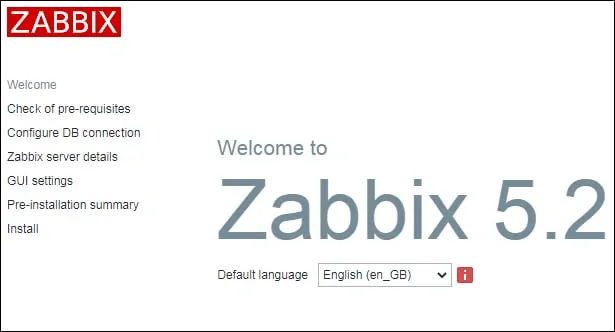
На следующем экране, вам придется проверить, если все требования были выполнены.
Щелкните по кнопке Далее.

Введите информацию базы данных, необходимую для подключения к базе данных забфикса.
Хозяин: местный хозяин
Имя пользователя базы данных: zabbix
Пароль базы данных: kamisama123

На следующем экране, вы просто должны нажать на кнопку Next.

На следующем экране выберите часовой пояс и желаемую тему.

Теперь взгляните на резюме конфигурации.
Щелкните по кнопке Далее.

На следующем экране вам придется нажать на кнопку Отделка.

Наконец, вам будет представлен экран входа в Zabbix.
• Zabbix default username: Admin
• Zabbix default Password: zabbix

После успешного входа, вы будете отправлены на новую панель мониторинга зайбита.

Поздравляю! Установка «Забфикс 5» была успешно завершена.
